Comment installer PostgreSQL et PGADMIN4 dans Fedora 35/34
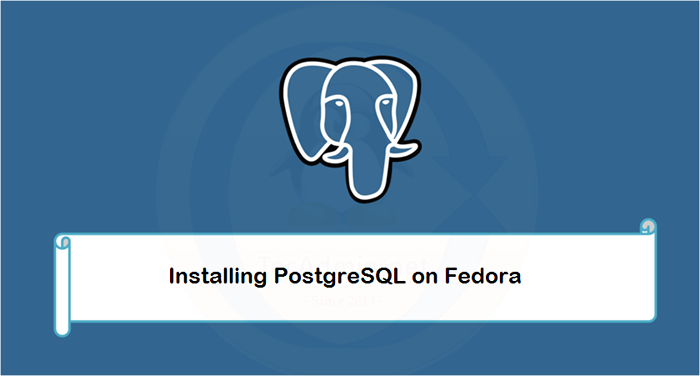
- 3873
- 89
- Jeanne Dupont
PostgreSQL est un système de gestion de la base de données compatible avec l'objet open-source, très évolutif, très évolutif, SQL. Il est développé à l'Université de Californie au département d'informatique de Berkeley. Au moment de la dernière mise à jour de cet article, PostgreSQL 13 est la dernière version stable disponible pour les serveurs de production. PostgreSQL 14 est sous le mode de développement et non suggéré pour les utilisateurs de production.
PGADMIN4 est une application client utilisée pour gérer graphiquement les serveurs postgresql. Il est disponible en tant qu'application de bureau pour les systèmes de bureau Linux ainsi que comme une application Web. Qui fournit une belle interface Web facile à utiliser et nous aide à augmenter la productivité.
Cet article vous aidera à installer le serveur PostgreSQL sur Fedora 34/33 Linux System. Vous fournissez également les instructions pour installer pgadmin4 sur le système Fedora. Cet article a été testé avec la version 34 de Fedora.
Étape 1 - Installation de PostgreSQL sur Fedora
Suivez les instructions ci-dessous pour installer le serveur PostgreSQL sur un système Fedora.
1. Tout d'abord, la recherche des modules DNF disponibles contient les packages PostgreSQL Server. Ouvrez un terminal et tapez la commande ci-dessous:
Liste des modules Sudo DNF PostgreSQL 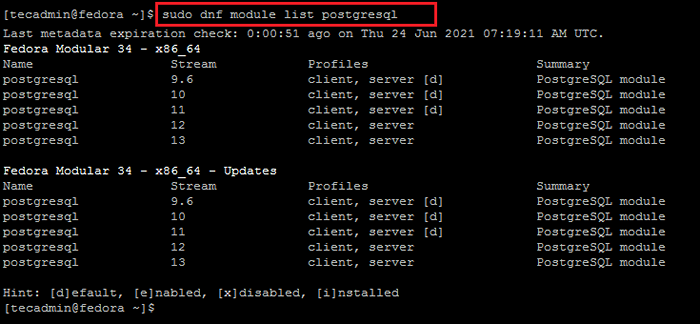
2. Dans la commande ci-dessus, vous verrez les versions postgresql disponibles. Activez maintenant le référentiel de la version requise. La commande ci-dessous permettra le référentiel du PostgreSQL 13 sur votre système.
module sudo dnf activer PostgreSQL: 13 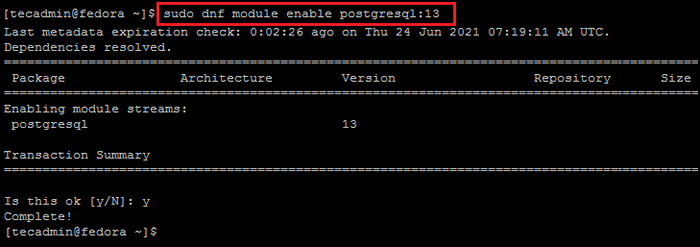
3. Une fois que vous avez réussi le module DNF requis. Utilisez la commande suivante pour installer le Postgresql Packages de serveurs utilisant le gestionnaire de packages DNF. Cela installera également des packages requis supplémentaires sur votre système.
sudo dnf installer postgresql-server Appuyez sur «Y» pour confirmer et terminer l'installation des packages.
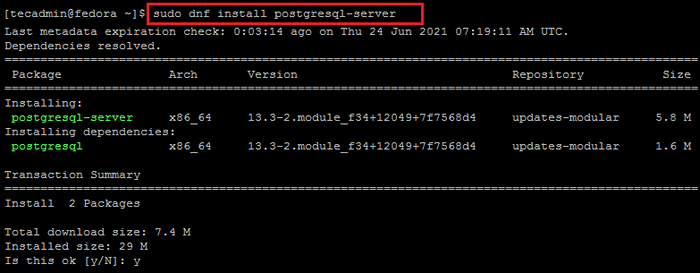
4. Après cela, vous devez initialiser le répertoire de données PostgreSQL. En d'autres termes, cela créera un répertoire de données et d'autres fichiers de configuration sur votre système.
Pour initialiser le serveur de base de données, tapez:
sudo postgresql-setup --initdb 
Après avoir terminé la commande ci-dessus, l'installation de PostgreSQL Server est terminée sur votre système Fedora. PostgreSQL Server utilise Pgdata Variable d'environnement pour contenir l'emplacement du répertoire de données.
SETP 2 - Gérer le service PostgreSQL
Pour démarrer le service PostgreSQL, utilisez la commande suivante selon vos systèmes d'exploitation. Activez également le service PostgreSQL à Autostart sur le démarrage du système.
sudo systemctl activer postgresqlsudo systemctl start postgresql
Vous pouvez voir l'état actuel du service en utilisant la commande suivante.
Sudo Systemctl Status PostgreSQL 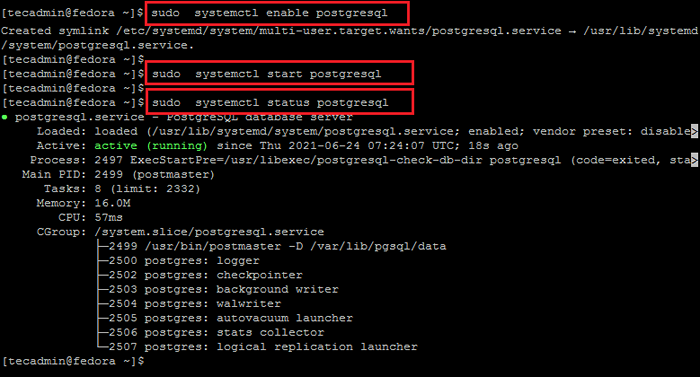
Étape 3 - Utilisateur de Postgres sécurisé
Après avoir terminé les étapes ci-dessus. Votre serveur postgresql 11 est prêt à l'emploi. Connectez-vous à l'instance PostFix pour vérifier la connexion.
Su - Postgres -C "PSQL" Vous pouvez créer un mot de passe solide pour le compte «Postgres» pour améliorer la sécurité du serveur.
postgres = # \ mot de passe postgres
Étape 4 - Installation de pgadmin4 sur fedora
Le PGADMIN4 est un excellent outil pour gérer les bases de données Postgresql Server avec une interface graphique. Il est disponible en tant qu'application pour les systèmes de bureau. De plus, une version Web est disponible pour accéder dans un navigateur Web. Les étapes ci-dessous vous aideront à définir PGADMIN4 sur votre système Fedora.
1. Tout d'abord, configurez le référentiel PGADMIN4 à votre système Fedora. Dans un terminal, exécutez la commande suivante.
sudo rpm -UVH https: // ftp.postgresql.org / pub / pgadmin / pgadmin4 / yum / pgadmin4-fedora-repo-2-1.noarch.RPM 2. Après cela, installez le package PGADMIN4-Web sur votre système. Cela ajoutera également d'autres dépendances à votre système.
sudo dnf installer pgadmin4-web 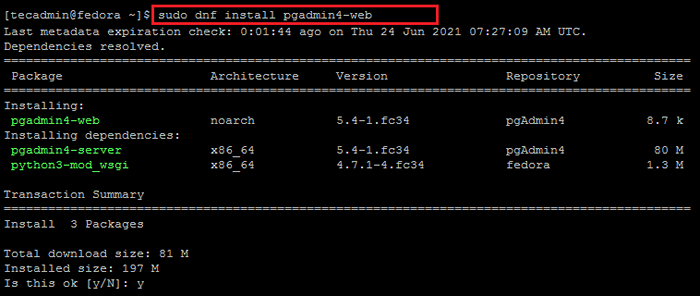
3. Le Policycoreutils-Python-Utils Le package contient les outils de gestion utilisés pour gérer un environnement Selinux pour les applications Python. Installez-le sur votre système avec la commande suivante.
sudo dnf installer la politique-cyccoreutils-python-utils 4. Enfin, exécutez un script shell pour configurer le pgadmin4 sur votre système. Cela provoquera une adresse e-mail et un mot de passe pour permettre l'authentification de l'application Web.
sudo / usr / pgadmin4 / bin / setup-web.shot 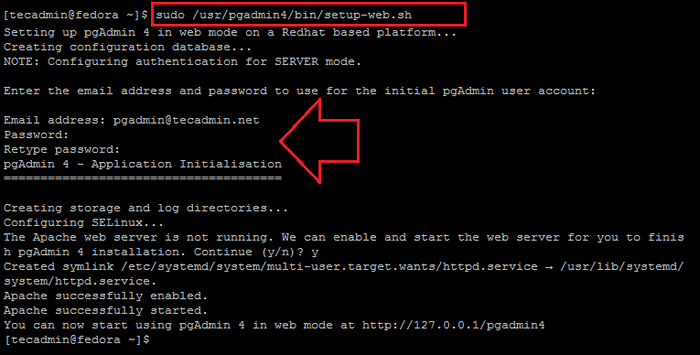
N'oubliez pas que cette authentification est juste pour se connecter au tableau de bord PGADMIN4. Il ne peut pas être utilisé pour se connecter au serveur PostgreSQL.
Étape 5 - Autoriser l'accès du public à Pgadmin4
Les systèmes Fedora utilisent un pare-feu pour protéger le serveur des utilisateurs externes. Vous devez autoriser l'accès sur le port 80 pour accéder à Pgadmin4 depuis l'extérieur du serveur.
Pour ouvrir le port Web dans le pare-feu, Type:
Sudo Firewall-CMD --Add-Port = 80 / TCP - PermanentSUDO FIRWALL-CMD - Reload
Comme le système Fedora a SELINUX par défaut en mode d'application, vous devez appliquer le paramètre SELINUX pour permettre à l'accès réseau au serveur Web.
sudo setSebool -p httpd_can_network_connect 1 En fin de compte, redémarrez le service Apache pour recharger tous les paramètres et modifications.
sudo systemctl redémarrer httpd Étape 6 - Accès à Pgadmin4
Maintenant, vous pouvez accéder à l'application Web PGADMIN4 dans un navigateur Web. Accéder à votre serveur avec l'adresse IP suivant avec / pgadmin4
http (s): // server-ip / pgadmin4
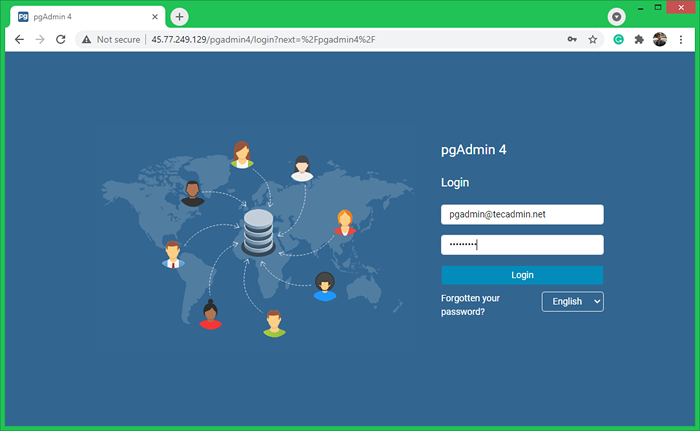
Entrez les informations d'identification de connexion créées dans l'étape ci-dessus. Après une connexion réussie, vous aurez accès au tableau de bord PGADMIN4. Ici, vous pouvez connecter plusieurs serveurs postgresql et les gérer.
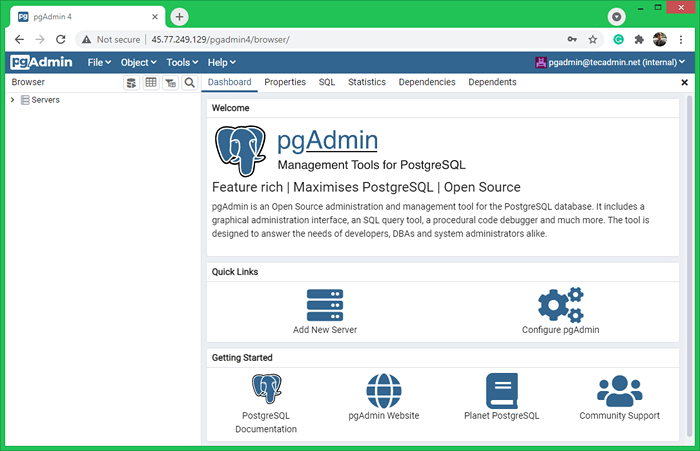
Conclusion
En conclusion, vous avez installé avec succès le serveur PostgreSQL sur le système Fedora Linux. De plus, vous fournit des instructions pour installer le tableau de bord PGADMIN4 pour gérer graphiquement le serveur postgresql.
- « Comment installer FFMPEG sur Fedora 34/33/32
- Comment installer Oracle Java 11 sur Ubuntu 18.04 LTS (bionic) »


